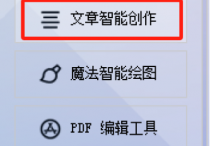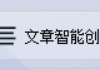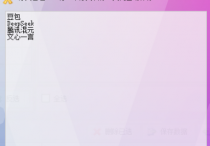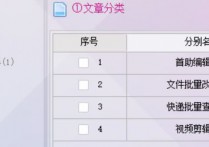AI绘图与自动化文章融合:创新内容生成的双重魔法
在数字化时代,内容创作已经迎来了革命性的变革。今天,我们要为您介绍一种引领潮流的创新方式——通过AI生成图片,并自动插入到自动生成的文章中,为您的内容增添无与伦比的视觉与文字双重魅力。
第一步,如何ai自动生成图片?进入首助编辑高手主页面,在上方的功能栏里选择“ai魔法智绘图”板块。
第二步,进入板块之后,我们可以在文本描述里面,将自己要绘制图片的要点进行输入,建议描述详细一点,文本描述越丰富,生成效果越精美,不能为空,示例快递,快递运输。中通快递
第三步,描述完成之后,我们就要在反向描述里面进行描述,用于一定程度上从反向引导模型生成的走向,减少生成结果中描述内容的可能,但不能完全杜绝。
第四步,都设置完毕之后,我们就要去设置图片的保存位置,点击选择新位置,在弹出来的文件夹里选择好一个位置进行保存。
第五步,再去设置一下绘图风格,在下拉列表里,我们可以看见有多种风格,任选一个自己需要的即可。
第六步,然后选择好图片的尺寸,在点击开始绘图,等绘图完毕之后,我们就可以在右下角看到图片效果了。
第七步,如何将这张图片插入到自动生成的文章里面?我们可以将操作页面切换到ai文章智创作。
第八步,再在文章分类里,点击分类管理在弹出来的文件框里输入好每个分类的关键词,输入好直接关闭即可,软件会自动保存
第九步,输入完毕之后,在点击右边的关键词管理,在弹出来的文件框里选中需要的分类,再在右边的文件框里输入好关键词。即可
第十步,再去打钩分类和关键词,一键勾选文章分类和关键字列表中的所有选项,然后按需求去设置要生成几个标题
第十一步,如何将刚刚生成的图片进行插入到文章里面,然后点击插图管理,在弹出来的文件框里选择好插图的位置,
第十二步,接着再去设置文章的保存模式比如:Word文档,PDF文件,TXT文本。再去设置好文章的保存位置,点击选择新位置,在弹出来的文件夹里任选其一即可,方便后续的操作。
第十三步,全部都设置完毕之后,我们就可以点击“开始创作”,就可以看到AI生成的文章被保存在目标文件夹里并且打开文章就会发现里面有插图。